0xc1900101 விண்டோஸ் 10 இல் நிறுவல் பிழைகள்- எப்படி சரிசெய்வது?
நீங்கள் 0xc1900101 நிறுவல் பிழைகளைக் கண்டால். நீங்கள் மேம்படுத்தும் வாய்ப்புகள் உள்ளன விண்டோஸ் 10 முந்தைய பதிப்பில் இருந்து அல்லது பதிப்பு புதுப்பிப்பைச் செய்கிறது. இந்த பிழைகள் பல்வேறு இயக்கி தொடர்பான காரணிகளால் தூண்டப்படுகின்றன. பயனர்கள் தங்கள் கணினிகளில் சமீபத்திய இயக்கி புதுப்பிப்புகளை நிறுவவில்லை என்றால். புதிய விண்டோஸ் 10 பதிப்பைக் கொண்ட சில இயக்கிகள் மற்றும் பல.
விண்டோஸ் 10 க்கு மேம்படுத்த முயற்சித்த பல பயனர்கள் தெரிவித்தனர். 0xc1900101 தொடர் பிழைகள் காரணமாக அவர்களால் மேம்படுத்தல் செயல்முறையை முடிக்க முடியவில்லை. விரைவான நினைவூட்டலாக, இயக்கி சிக்கல்களுக்கு 0xC1900101 பிழைகள் குறிப்பிட்டவை.
பிழையின் பொதுவான தொடரியல் என்பது 'Windows 10 ஐ எங்களால் நிறுவ முடியவில்லை. நீங்கள் Windows 10 ஐ நிறுவத் தொடங்குவதற்கு முன்பு, உங்கள் கணினியை மீண்டும் சரியாக அமைத்துள்ளோம். 0xC1900101 - 0x30018. SYSPREP செயல்பாட்டின் போது ஏற்பட்ட பிழையுடன் FIRST_BOOT கட்டத்தில் நிறுவல் தோல்வியடைந்தது. சில நேரங்களில் இரண்டாவது பிழைக் குறியீடு வேறுபட்டது மற்றும் சில நேரங்களில் அது BOOT ஆகவும் SYSPREP ஆகவும் இல்லை. விண்டோஸ் 10 இன் நிறுவியில் பிழை உள்ளது என்று அர்த்தம். அதை சமாளிக்க முடியவில்லை மற்றும் நாம் அதை கைவிட வேண்டும்.
நீங்கள் 0xC1900101 ஐப் பார்க்கும்போது ஒரு ராயல் வலி என்றாலும், இது ஒரு ஷோஸ்டாப்பர் அல்ல, ஏனெனில் இது பொதுவாக உள்ளமைவு சிக்கலாகும். அதைத்தான் நாம் இப்போது சமாளிக்கப் போகிறோம்.
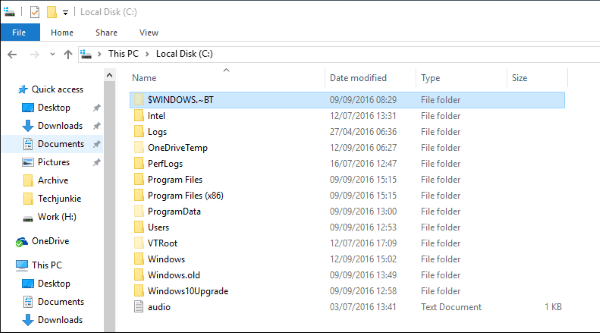
ஜன்னல்கள் தொடர்பான பிழைகள்:
Windows 10 கிரியேட்டர்ஸ் அப்டேட்டை நிறுவும் போது, நீங்கள் சந்திக்கக்கூடிய பிழைக் குறியீடுகள் இவை:
- 1. 0xC1900101 - 0x2000c
- 2. 0xC1900101 – 0x20004
- 3. 0xC1900101 - 0x20017
- 4. 0xC1900101 – 0x30018
- 5. 0xC1900101 - 0x3000D
- 6. 0xC1900101 - 0x4000D
- 7. 0xC1900101 - 0x40017
நீங்கள் ஆச்சரியப்படலாம், 'நான் எப்படி சரிசெய்வது சரி, நீங்கள் சரியான தீர்வைத் தேடுகிறீர்கள் என்றால், நீங்கள் சரியான இடத்திற்கு வந்துவிட்டீர்கள். இந்த இடுகையில், 'Windows 10 - 0xc1900101-ஐ எங்களால் நிறுவவோ புதுப்பிக்கவோ முடியவில்லை' என்ற பிழைச் செய்தியைச் சரிசெய்ய உங்களுக்கு உதவப் போகிறோம். உங்களுக்காக பல தீர்வுகளை நாங்கள் தயார் செய்துள்ளோம். எனவே, உங்களுக்குச் சிறப்பாகச் செயல்படும் ஒன்றைக் கண்டுபிடிக்கும் வரை, பட்டியலில் உங்கள் வழியில் செயல்படுவதை உறுதிப்படுத்திக் கொள்ளுங்கள்.
விண்டோஸ் 10 இல் 0xc1900101 நிறுவல் பிழைகளை சரிசெய்யவும்:
அதிர்ஷ்டவசமாக, வழக்கமான சந்தேக நபர்களே பெரும்பாலும் பிழையை ஏற்படுத்துகிறார்கள். வைரஸ் தடுப்பு மென்பொருள், கோப்புகளை பூட்டுவது, கோப்பு மாற்றங்களை கண்காணிக்கும் மற்றும் டீமான் கருவிகள் மற்றும் சிஸ்டம் டிரைவர்கள் போன்ற சில மென்பொருள்கள். இவற்றை வரிசைப்படுத்தினால், எந்த நேரத்திலும் விண்டோஸ் 10 இன்ஸ்டால் செய்யப்படும்.
படிகள்:
- உங்கள் கணினியை மீண்டும் சாதாரண பயன்முறையில் துவக்கவும்.
- C:$Windows.~BTSsourcesPanther அல்லது C:$Windows.~BTsourcesRollbackக்கு செல்லவும். 'setuperr.log' என்ற கோப்பைத் தேடுங்கள். சிக்கலுக்கு என்ன காரணம் என்பதை இது உங்களுக்குச் சொல்ல வேண்டும்.
- நிறுவலை நிறுத்துவது என்ன என்பதைக் கண்டறிந்து, அதை நிறுவல் நீக்குதல், முடக்குதல் அல்லது புதுப்பித்தல் மூலம் சரிசெய்து நிறுவலை மீண்டும் முயற்சிக்கவும்.
அல்லது:
பதிவுக் கோப்புகளைப் படிக்க உங்களுக்கு வசதியாக இல்லாவிட்டால், நாங்கள் பரந்த தூரிகை அணுகுமுறையைப் பயன்படுத்தலாம் மற்றும் 0xC1900101 நிறுவல் பிழைகளை ஏற்படுத்தும் பொதுவான சிக்கல்களைத் தீர்க்கலாம்.
- முதலில், உங்கள் ஃபயர்வால், வைரஸ் தடுப்பு மற்றும் நீங்கள் நிறுவிய தீம்பொருள் கண்டறிதல் மென்பொருளை நிறுவல் நீக்கவும்.
- பின்னர், கோப்புகளை பூட்டும் எதையும் நிறுவல் நீக்கவும், எடுத்துக்காட்டாக, Spybot, Adaware அல்லது ஏதேனும் குறியாக்க மென்பொருள்.
- நீங்கள் டீமான் கருவிகள் அல்லது பிற டிரைவ் சிமுலேட்டர்களைப் பயன்படுத்தினால், சேவையை நிறுத்துங்கள்.
- உங்கள் கிராபிக்ஸ், ஆடியோ, நெட்வொர்க் மற்றும் மதர்போர்டு டிரைவர்கள் அனைத்தையும் புதுப்பிக்கவும்.
- நிறுவலுக்கு முன் ஒரு இறுதி விண்டோஸ் புதுப்பிப்பைச் செய்யுங்கள், இதன் மூலம் நீங்கள் அனைத்தையும் புதுப்பித்த நிலையில் வைத்திருக்கலாம்.
- இறுதியில், நிறுவலை மீண்டும் முயற்சிக்கவும்.

இன்னும், அது வேலை செய்யவில்லை என்றால், உங்கள் தற்போதைய விண்டோஸ் நிறுவலின் ஒருமைப்பாட்டை சரிபார்க்க, நாங்கள் கணினி கோப்பு சரிபார்ப்பு மற்றும் வரிசைப்படுத்தல் இமேஜிங் மற்றும் சர்வீசிங் நிர்வாகத்தை இயக்கலாம்.
- ஒரு நிர்வாகியாக கட்டளை வரியில் திறக்கவும்.
- ‘sfc / scannow’ என டைப் செய்யவும். செயல்முறை இயங்கட்டும் மற்றும் ஏதேனும் பிழைகள் கண்டறியப்படலாம்.
- பிறகு, ‘dism /online /cleanup-image /restorehealth’ என டைப் செய்யவும். மீண்டும், செயல்முறையை முடிக்க அனுமதிக்கவும், அது கண்டறிந்த பிழைகளை சரிசெய்யவும்.
செயல்முறை பிழைகளைக் கண்டால், மறுதொடக்கம் செய்து விண்டோஸ் 10 மேம்படுத்தலை மீண்டும் முயற்சிக்கவும். ஆனால், எந்த செயல்முறையும் தவறாக எதையும் கண்டறியவில்லை என்றால், நீங்கள் ஒரு சுத்தமான நிறுவலைச் செய்ய வேண்டும். நீங்கள் இழக்க விரும்பாத அனைத்தையும் காப்புப் பிரதி எடுக்க வேண்டும். கணினி மீட்டெடுப்பு புள்ளி அல்லது கணினி படத்தை உருவாக்கவும். க்ளீன் இன்ஸ்டால் செய்து, பிறகு, ரீஸ்டோர் அல்லது படத்தைப் பயன்படுத்தி உங்களை மீண்டும் இயங்கும் பிசிக்குக் கொண்டு வரவும்.
மேலும்:
இது உங்களுக்கு உதவும் என்று நம்புகிறோம்.
மேலும் பார்க்கவும்: ரோகுவில் ஷோபாக்ஸை எவ்வாறு நிறுவுவது - படிகளில்








